編輯:關於Android編程
本文介紹了SharedPreferences保存應用程序數據的具體步驟,供大家參考,具體內容如下
1、SharedPreferences的簡單介紹
應用程序在運行的時候,可能會隨著用戶的使用而保持該用戶的配置信息,如上次播放時的eq設置,音量設置,上網的cookies信息等等,這些小量 的信息可以通過SharedPreferences來保持,通過SharedPreferences保持的數據為一個XML文件,位於應用程序的私有文件夾。
2、具體操作方法
獲取SharedPreferences,可以通過以下方法獲取:
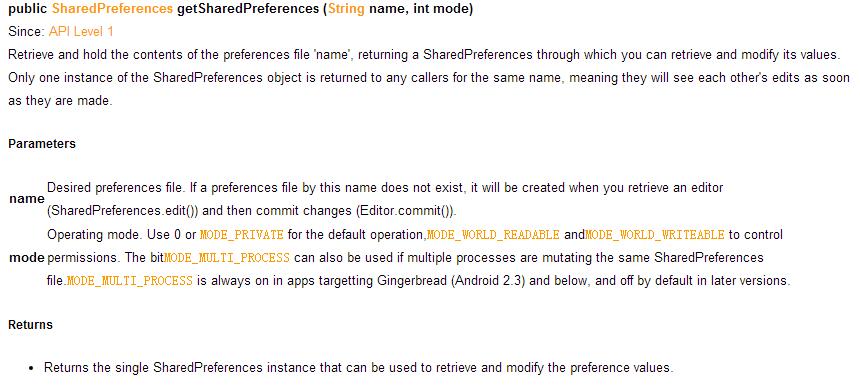
參數簡述:
Name————獲得SharedPreferences之後,將會在應用程序的私有文件夾中保存著一個XML文件,第一個參數name就是這個文件名字。
Mode————XML文件的保存模式,默認為0,也就是MODE_PRIVATE
3、簡單的demo
通過service的一個音樂播放例子,“播放”與“暫停”兩個按鈕
暫停之後,保持播放進度到SharedPreferences裡面,然後再次播放的話,讀取進度值進行音樂播放。
/*
* @author:conowen
* @date:12.3.01
*
*/
package com.conowen.sharedpreferences;
import android.app.Activity;
import android.content.Intent;
import android.os.Bundle;
import android.view.View;
import android.view.View.OnClickListener;
import android.widget.Button;
public class SharedPreferencesActivity extends Activity {
/** Called when the activity is first created. */
@Override
public void onCreate(Bundle savedInstanceState) {
super.onCreate(savedInstanceState);
setContentView(R.layout.main);
Button play = (Button) findViewById(R.id.play);
Button pause = (Button) findViewById(R.id.pause);
final Intent intent = new Intent(SharedPreferencesActivity.this,service.class);
// 定義intent為final,全局變量,供下面兩個匿名內部類(onclicklisenter)使用
play.setOnClickListener(new OnClickListener() {
@Override
public void onClick(View v) {
// TODO Auto-generated method stub
startService(intent);
// 開始播放,通過前面定義好的intent傳遞
}
});
pause.setOnClickListener(new OnClickListener() {
@Override
public void onClick(View v) {
// TODO Auto-generated method stub
stopService(intent);
// 停止播放
}
});
}
}
第二個class是繼承service的,記得在manifest.XML裡面注冊service
/*
* @author:conowen
* @date:12.3.01
*
*/
package com.conowen.sharedpreferences;
import android.app.Service;
import android.content.Intent;
import android.content.SharedPreferences;
import android.media.MediaPlayer;
import android.os.IBinder;
public class service extends Service {
MediaPlayer player;
// 新建播放器
@Override
public void onCreate() {
// TODO Auto-generated method stub
super.onCreate();
player = MediaPlayer.create(this, R.raw.lt26);
player.setLooping(true);
// 兩種方式的第一個生命周期都是onCreate()
}
@Override
public void onStart(Intent intent, int startId) {
// TODO Auto-generated method stub
super.onStart(intent, startId);
SharedPreferences sp = this.getSharedPreferences("music_progress",
MODE_PRIVATE);
// music_progress為XML文件的文件名
player.seekTo(sp.getInt("progress", 0));
// progress為鍵值對中的key,progress所對應的值通過player.getCurrentPosition()獲得,請看下面詳細
// 每次調用onStart方法時,就會設置player的進度
// MediaPlayer的seekTo方法,讀取進度,然後播放,getInt的第一個參數是所要讀取的key名字,第二個參數為默認初始值。也就是說進度初始默認為0
player.start();
}
@Override
public void onDestroy() {
// TODO Auto-generated method stub
super.onDestroy();
SharedPreferences sp = this.getSharedPreferences("music_progress",
MODE_PRIVATE);
sp.edit().putInt("progress", player.getCurrentPosition()).commit();
// player.getCurrentPosition()方法獲取播放進度的數據
// commit()方法是保存SharedPreferences獲取來的數據
player.stop();
}
@Override
public IBinder onBind(Intent intent) {
// TODO Auto-generated method stub
return null;
}
}
通過SharedPreferences保存的文檔如下所示,打開DDMS,切換到File Explore,在私有目錄下的shared_prefs文件夾裡面,路徑為
/data/data/你的包名/shared_prefs
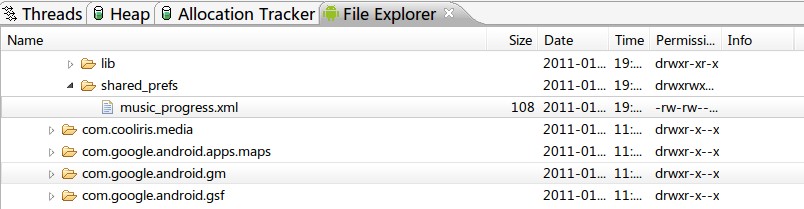
內容如下
<?xml version='1.0' encoding='utf-8' standalone='yes' ?> <map> <int name="progress" value="90695" /> </map>
以上就是本文的全部內容,希望對大家學習Android軟件編程有所幫助。
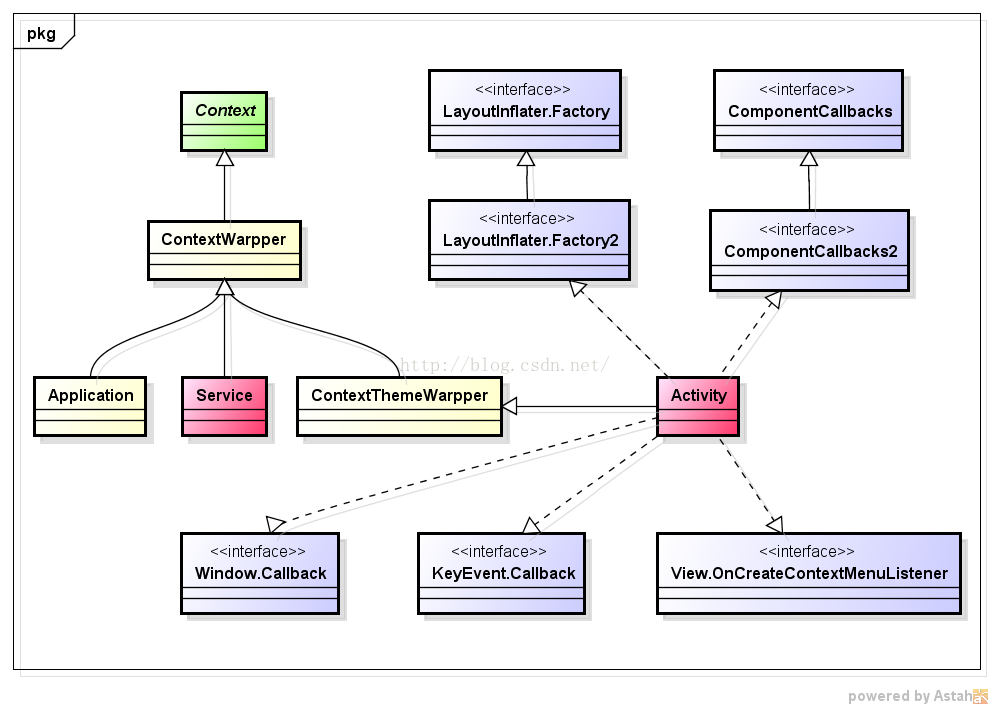 Android活動生命周期
Android活動生命周期
一、Android活動活動是 Android 應用框架中的一個核心組件,它在一個窗口(Window)對象中繪制用戶接口並響應用戶的交互。Android四大核心組件分別為A
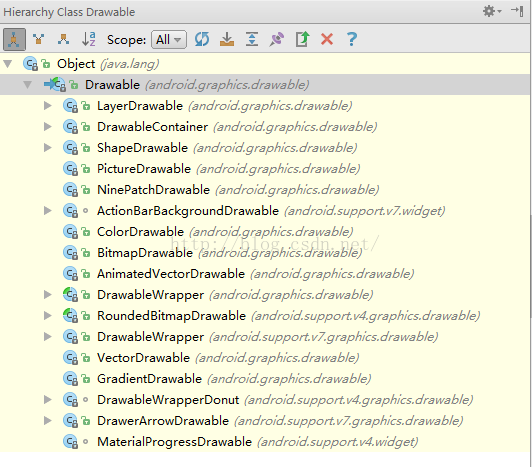 玩轉Android之Drawable的使用
玩轉Android之Drawable的使用
Drawable天天用,可你是否對Drawable家族有一個完整的認知?今天我們就來系統的學習一下Drawable的使用。1.概述用過Drawable的筒子都知道Draw
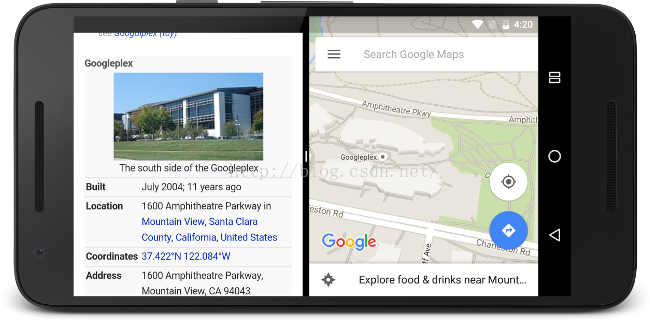 Android7(N)開發者應該知道的一切(最全)
Android7(N)開發者應該知道的一切(最全)
1.多窗口支持Android N 添加了對同時顯示多個應用窗口的支持。 在手持設備上,兩個應用可以在“分屏”模式中左右並排或上下並排顯示。在電視設
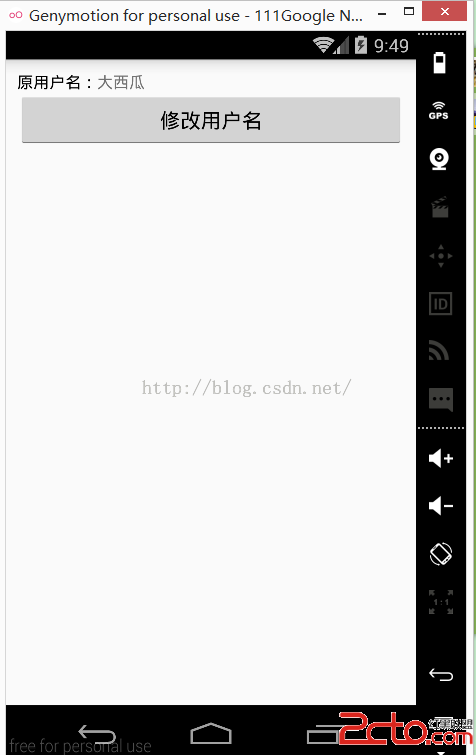 android 自定義AlertDialog 與Activity相互傳遞數據
android 自定義AlertDialog 與Activity相互傳遞數據
主要實現功能:1、從Activity的TextView中獲取字符串設置到AlertDialog的TextView和EditText中2、將AlertDialog的Edit